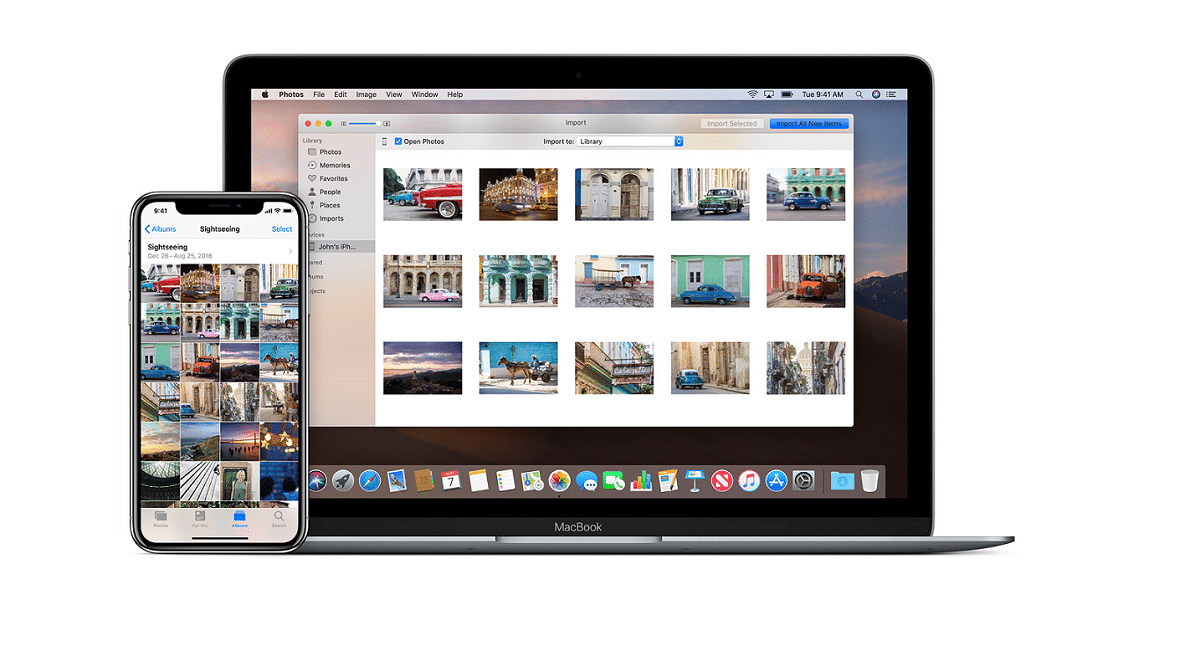كيفية توصيل Oculus Quest بجهازك الحاسب

يعرف معظم مالكي نظارة Oculus Quest أنك تقوم بتوصيلها بجهازك الحاسب للعب ألعاب (PCVR). ومع ذلك، قد لا تعرف أن ارتباط Oculus Quest بجهازك الحاسب يتيح لك أيضًا نقل الملفات ذهابًا وإيابًا بين سماعات الرأس والحاسب. حيث يتيح لك القيام بذلك تنزيل الأفلام والموسيقى والصور وتعديلات الألعاب ومحتويات أخرى على جهازك.
كيفية تكرار مقطع فيديو في يوتيوب باستخدام الهاتف الذكي والحاسب
كيفية توصيل Oculus Quest بجهازك الحاسب:
- قم بتوصيل Quest بجهازك الحاسب باستخدام كابل (USB-C). وإذا كان جهازك الحاسب يحتوي على منفذ (USB-C) الخاص به، فيمكنك استخدام كابل (USB-C) الذي يأتي مع نظارة Oculus Quest.
- ضع النظارة على رأسك.
- ستُسأل هل تريد أن يتمكن جهازك الحاسب من الوصول إلى ملفات Quest؟ قم بتأكيد ذلك.
- على جهاز الحاسب الشخصي الذي يعمل بنظام ويندوز، سيكون لديك الآن إمكانية الوصول لاستكشاف مهمتك كما لو كانت محرك أقراص، لذلك انقل الملفات إلى المجلد المناسب عن طريق سحبها وإفلاتها.
إذا كنت تستخدم جهاز ماك ستحتاج إلى استخدام تطبيق معيّن للوصول إلى ملفاتك، لأن آبل لا تعمل بشكل جيد مع أجهزة أندرويد.
- قم بتنزيل تطبيق (Android File Transfer).
- افتح ملف (dmg).
- انقل تطبيق (Android File Transfer) إلى مجلد التطبيقات.
- قم بتوصيل نظارة Quest بجهاز الماك.
- افتح التطبيق الذي يجب أن يكتشف ويعرض ملفاتك كمحرك أقراص.
إذا لم تظهر المطالبة بملفات الوصول، تأكد من أن النظارة ليست في وضع المطور، مما قد يمنع ظهور خيار نقل الملف، وافصلها عن جهازك الحاسب ثم جرب الخطوات التالية:
- افتح تطبيق Quest للهاتف المحمول.
- افتح قائمة الإعدادات.
- اضغط على صورة الجهاز المتصل مع نظارة Oculus Quest.
- حدد المزيد من الإعدادات.
- حدد وضع المطور.
- قم بفك الوضع.
- ارتدِ Oculus Quest.
- اضغط مع الاستمرار على زر الطاقة، ثم حدد إعادة التشغيل.
- أعد توصيل النظارة بجهازك الحاسب.
في حين أن توصيل Quest مع جهازك هو مهمة بسيطة إلى حد ما، فإنه يفتح الكثير من إمكانات Quest. فبمجرد تحميل الصور أو الأفلام أو ملفات البودكاست إلى Quest، يمكنك الوصول إليها بسهولة على الجهاز. وما عليك سوى تحديد علامة التبويب (Library)، والنقر فوق تطبيق (Oculus Gallery)، وتحديد التخزين الداخلي. والآن ستتمكن من عرض كل ما قمت بإضافته إلى Quest عبر حاسبك.